Seringkali dalam mengikuti kegiatan belajar-mengajar, siswa & mahasiswa diminta untuk membuat paper atau makalah. Biasanya, penulis makalah di Indonesia harus mengganti format tulisan supaya bisa mengikuti format yang diminta oleh dosen atau guru. Jadi, supaya tidak perlu mengganti formatnya satu per satu, penulis bisa menggunakan styles. Dengan styles, penulis makalah hanya akan perlu mengganti formatting styles, lalu mengetik biasa. Untuk mengganti formattingnya, penulis cukup meng-click style yang diinginkan dan berubahlah formattingnya. Dengan begitu, penulis pasti bisa mendapatkan keseragaman jarak tulisan dengan margin (misalnya di-tab dan panjang tab nya tidak bisa seragam).
Selain itu, dengan menggunakan styles kalian bisa membuat daftar isi yang dapat terupdate secara otomatis (atau paling tidak di klik kanan > update field) Tutorialnya ada di sini
Ini adalah tutorialnya:
1. Buka Microsoft Word 2007 atau 2008 (for Mac)
2. Di Ribbon tool bar (yang langsung ada gambar dan formattingnya) atau di toolbox (2008) ada pilihan styles. Untuk mengubah style, klik kanan style yang ingin diubah.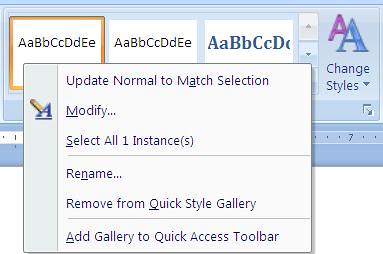
3. Pilih Modify
4. Keluar dialog box seperti ini .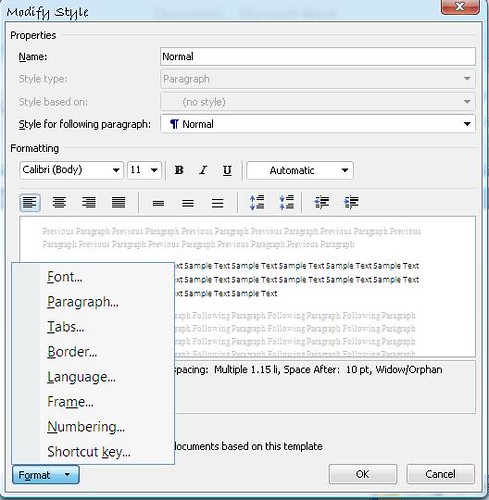 di sini kalian bisa mengganti font dan line spacing (single, 1.5 spacing, double). Di sini kalian juga bisa melihat rangkuman formatting seperti apa saja yang dipakai oleh style ini.
di sini kalian bisa mengganti font dan line spacing (single, 1.5 spacing, double). Di sini kalian juga bisa melihat rangkuman formatting seperti apa saja yang dipakai oleh style ini.
5. Klik format sehingga muncul menu seperti di atas, pilih Paragraph
6. Setelah meng-click menu Paragraph, akan muncul dialog box seperti ini  Di sini kalian bisa mengubah spacing antar paragraf. Dengan mengubah ini, kalian bisa membuat jarak yang berbeda antar paragraf. Jika kalian ingin supaya ada jarak dua spacing sebelum paragraf, kalian bisa mengubah spacing before dan disesuaikan dengan ukuran font dan line spacing. Jika ukuran font adalah 12, dan line spacing paragraf atau header adalah 1.5 spacing, maka kalian harus menambahkan 6pt (karena ukuran font 12 adalah 12 pt, line spacing 1.5 berarti memberi jarak 1.5 ukuran font yang berarti 6pt, sehingga bisa ada jarak tepat 12pt (atau menjadi double spacing)
Di sini kalian bisa mengubah spacing antar paragraf. Dengan mengubah ini, kalian bisa membuat jarak yang berbeda antar paragraf. Jika kalian ingin supaya ada jarak dua spacing sebelum paragraf, kalian bisa mengubah spacing before dan disesuaikan dengan ukuran font dan line spacing. Jika ukuran font adalah 12, dan line spacing paragraf atau header adalah 1.5 spacing, maka kalian harus menambahkan 6pt (karena ukuran font 12 adalah 12 pt, line spacing 1.5 berarti memberi jarak 1.5 ukuran font yang berarti 6pt, sehingga bisa ada jarak tepat 12pt (atau menjadi double spacing)
Hal yang sama juga berlaku untuk memberi jarak di bawah paragraf. Hanya saja yang diganti adalah bagian after paragraph. Jika paragraf sebelumnya memiliki formatting <font size 10, line spacing 1.5> dan kalian menginginkan ada jarak double space di bawah paragraf, kalian harus menambahkan 5pt (karena font size=10, line spacing 1.5 berarti diberi jarak o.5 x 10pt = 5pt, 10pt – 5pt = 5pt <yang diperlukan untuk menjadi double space>)
Dengan begini, kalian akan dapat memformat semua isi makalah dengan cepat. Caranya, cukup klik salah satu bagian dari paragraf (kalau heading, cukup letakkan cursor di salah satu bagian yang ingin jadi heading), lalu klik style yang diinginkan di bagian ribbon (kalau untuk mengedit perlu klik kanan > modify, kali ini cukup klik biasa dan berubahlah stylenya)
Tinggalkan Balasan